Архивация файлов
Цель: Научить технологии архивации файлов
Задачи:
- сформировать представление об архивации информации;
- обучить приёмам архивации и разархивации файлов и папок.
Технические и программные средства:
- Персональные компьютеры
- Программа — архиватор WinRAR
- Проектор
Раздаточный материал: инструкция с алгоритмом выполнения практической работы; (приложение 1)
Этапы урока:
1. Организационный момент.
2. Объяснение нового материала.
3. Первичный контроль освоения материала. (приложение 2)
5. Практическая работа: «Архивирование файлов с помощью программы WinRAR». (приложение 1, приложение 4, приложение 5)
6. Обсуждение результатов практической работы ( приложение 3)
 Подведение итогов
Подведение итогов1. Организационный момент.
Проверка готовности к уроку, сообщение темы, цели, плана работы на уроке
2. Объяснение нового материала.
Информационный модуль:
Работая на компьютере, вы можете столкнуться с
такой проблемой, как недостаток свободного места
на дисках. В этом случае прибегают к архивации
файла, то есть к сжатию хранящейся в нём
информации. Кроме того, архивируют файлы для
пересылки по электронной почте, так как чем
меньше размер прикрепляемого файла, тем меньше
время, затраченное на передачу. Архивный файл
удобен при хранении, копировании и перемещении
файлов. Самый простой способ уменьшения объёма
информации — замена повторяющихся
последовательностей. Ещё один способ -
исключение избыточности в представлении
информации. Существуют разные методы архивации
файлов (ZIP, RAR, ARJ и др.), которые используют
перечисленные и другие алгоритмы
архивации.
(показывается работа с программой - архиватором, используется проектор:)
При создании архива нужно задать параметры архивирования:
- Имя архивного файла и место сохранения
- Выбрать формат архивации RAR или ZIP.
 ( при
дальнейшем объяснении материала использовать
проектор)
( при
дальнейшем объяснении материала использовать
проектор) - Метод сжатия
- Параметры сжатия и т.д.
В обоих форматах поддерживаются шесть методов
архивации: без сжатия, скоростной, быстрый,
обычный, хороший, максимальный. Максимальный
метод обеспечивает наиболее высокую степень
сжатия, но с наименьшей скоростью. Напротив,
скоростной сжимает плохо, но быстро. Метод без
сжатия помещает файлы в архив без их упаковки.
Для передачи по компьютерным сетям или для
долговременного хранения, имеет смысл выбрать
метод максимальный для получения наилучшего
сжатия. Для ежедневной резервной копии чаще
всего используется обычный метод. Непрерывный
архив — позволяет добиться максимальной степени
сжатия. Самораспаковывающийся SFX отличается тем,
что для разархивации такого архива не нужна
специальная программа, достаточно запустить
файл архива на выполнение, так как он является
исполняемым файлом и имеет расширение exe.
3. Первичный контроль освоения материала.
Контрольный модуль — учащимся предлагается тест, выполненный с помощью табличного процессора Excel. (приложение 2)
4. Практическая работа: «Архивирование файлов с помощью программы WinRAR».
(для выполнения работы учащиеся делятся на 4 группы, каждая группа получает индивидуальное задание) (приложение 1)
1 группа: (приложение 1); (приложение 4, приложение 5)
Технология создания архива при помощи программы WinRАR.
- Откройте папку приложение.
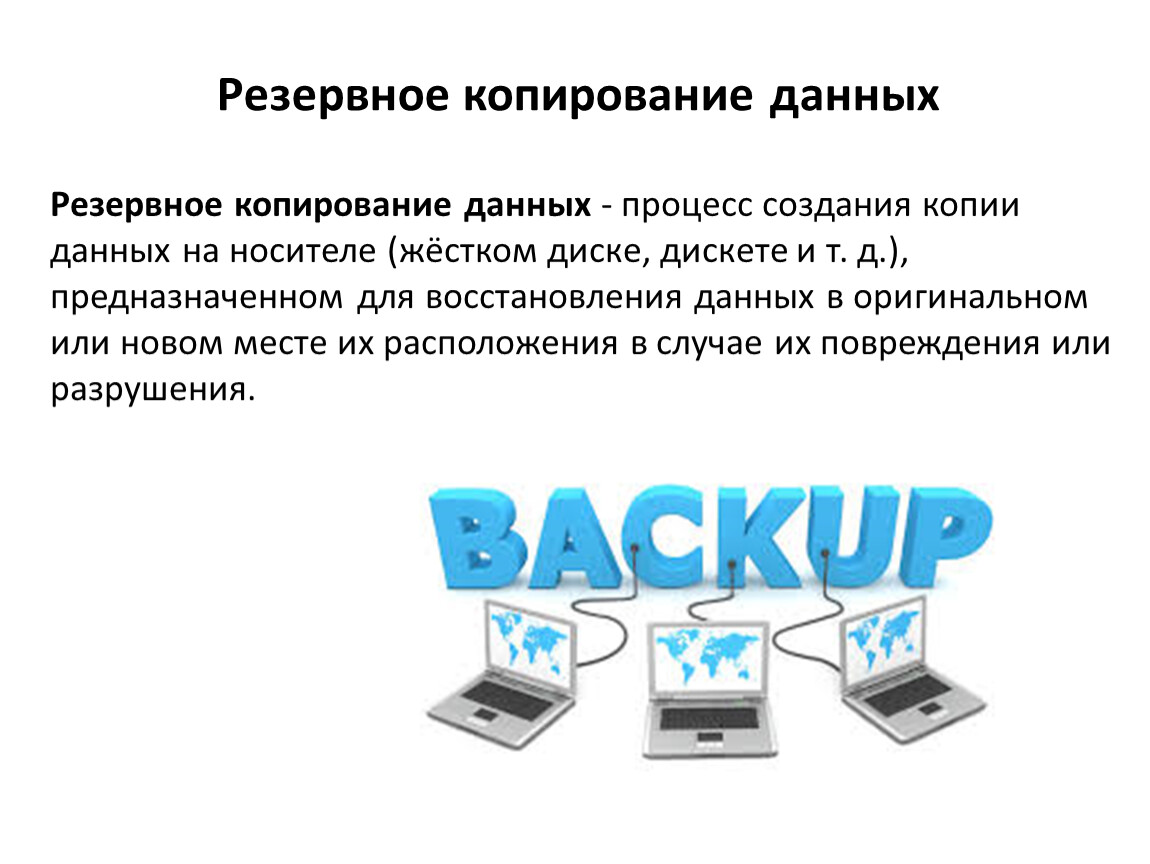
- Выделите текстовый файл «фокусы».
- Откройте контекстное меню, выберите команду WinRАR — добавить в архив.
- Выберите формат архива RAR.
- Выберите метод сжатия обычный.
- Заполните таблицу.
- Произведите вычисления.
- Сделайте вывод.
| Тип файла | Размер ( КБ) | |
| До архивации | ||
| После архивации | ||
| На сколько изменился размер | ||
| Во сколько раз изменился размер | ||
| Вывод | ||
2 группа: (приложение 1); (приложение 4, приложение 5)
Технология создания архива при помощи
программы WinRАR.
- Откройте папку приложение.
- Выделите графический файл «зима».
- Откройте контекстное меню, выберите команду WinRАR — добавить в архив.
- Выберите формат архива RAR.
- Выберите метод сжатия обычный.
- Заполните таблицу.
- Произведите вычисления.
- Сделайте вывод.
| Тип файла | Размер ( КБ) | |
| До архивации | ||
| После архивации | ||
| На сколько изменился размер | ||
| Во сколько раз изменился размер | ||
| Вывод | ||
3 группа: (приложение 1); (приложение 4, приложение 5)
Технология создания архива при помощи
программы WinRАR.
- Откройте папку приложение.
- Выделите текстовый файл «фокусы».
- Откройте контекстное меню, выберите команду
- Выберите формат архива ZIP.
- Выберите метод сжатия обычный.
- Заполните таблицу.
- Произведите вычисления.
- Сделайте вывод.
| Тип файла | Размер ( КБ) | |
| До архивации | ||
| После архивации | ||
| На сколько изменился размер | ||
| Во сколько раз изменился размер | ||
| Вывод | ||
4 группа (приложение 1); (приложение 4, приложение 5)
Технология создания архива при помощи
программы WinRАR.
- Откройте папку приложение.
- Выделите графический файл «зима».
- Откройте контекстное меню, выберите команду WinRАR — добавить в архив.
- Выберите формат архива ZIP.
- Выберите метод сжатия обычный.
- Заполните таблицу.
- Произведите вычисления.
- Сделайте вывод.
| Тип файла | Размер ( КБ) | |
| До архивации | ||
| После архивации | ||
| На сколько изменился размер | ||
| Во сколько раз изменился размер | ||
| Вывод | ||
5. Обсуждение результатов практической
работы (приложение 3)
Обсуждение результатов практической
работы (приложение 3)
Результаты практической работы заносятся в таблицу и выводятся на экран с помощью проектора.
Используя полученную таблицу, учащиеся устно делают выводы под руководством учителя.
Вопросы к детям могут быть такими:
- Зачем надо архивировать файлы?
- Какие документы: текстовые или графические лучше сжимаются?
- Какой формат: ZIP или RAR обеспечивает большее сжатие?
7. Подведение итогов: Выставление оценок. Рефлексия — смайлики.
Д/З:
- Заархивировать файл и отправить однокласснику по электронной почте. (однокласснику разархивировать файл и познакомиться с полученной информацией)
- Дополнительно: создать презентацию по теме
«Архивация», заархивировать полученный файл и
отправить на мой электронный адрес.

Архивация данных, как архивировать файлы
Здравствуйте, друзья, с Вами снова Nejalko.ru! В данной статье познакомимся с архиваторами, узнаем, зачем нужна архивация данных, а также научимся архивировать файлы (термины «архив», «архиватор», «архивация» подробно описаны в нашем глоссарии). Основное назначение архивации — это уменьшение размера исходных файлов за счет помещения их в специальные контейнеры (архивы).
Согласитесь, проще загрузить в интернет файл размером в 2Гб, чем 4Гб, так вот архиваторы позволяют делать такие «волшебные» превращения.
Какие программы называют архиваторами? Архиватор — это программа, выполняющая, как ни странно, функции архивации. Архиваторы не только архивируют (упаковывают) данные, но и разархивируют, то есть распаковывают уже готовые архивы. При этом архивы имеют разные форматы, например, архив.rar, архив.zip, архив.tar и другие. Установленный архиватор позволяет заходить внутрь образа диска для последующей работы с ним.
Теперь перейдем непосредственно к процессу архивации данных. Для начала определимся с наличием на Вашем компьютере установленного архиватора. Откройте любую папку через Проводник, сделайте ПКМ на каком-нибудь файле или папке и попробуйте найти строку «Добавить в архив», «Add to archive», «7 Zip», также можно поискать в установленных программах через панель управления.
Если похожих строк или программ нет, то у Вас не установлен архиватор, а так как он все-равно рано или поздно понадобится, то рекомендую скачать и установить парочку самых популярных и функциональных — WinRar и 7Zip.
Стоит упомянуть, что WinRar платный, так что выбирайте сами.
Ну а если похожие строки с характерным значком архиватора есть, значит сам архиватор в системе установлен. Отдельно затрону такие программы, как файловые менеджеры (Total Commander, WinCommander) — они имеют встроенные архиватор (плагин), с которым можно работать даже не устанавливая, например, WinRar в Windows.
Архивация данных 7Zip
Раз 7Zip бесплатный, то с него и начнем.
Выберите любую папку, желательно не сильно большого размера, так как архивация занимает иногда довольно длительное время. Все зависит от мощности компьютера и размера архивируемых данных. Посмотрите ее размер, нажав ПКМ и выбрав пункт «Свойства — Общие — Размер». Запомнили? Начинаем архивацию:
1) Выбираем нужную папку / файл, делаем ПКМ, ищем пункт «7-Zip» наводим на него мышку, в выпадающем списке выбираем «Add to название_папки.zip» или русский вариант «Добавить к «название_папки.zip».
После нажатия данной пункта Вы увидите такое окно:
Впрочем, если размер архивируемой папки маленький, то данное окно может закрыться быстрее, чем Вы его сможете увидеть. В любом случае, после окончания архивации в той же папке, где лежит архивируемая папка, появится и сам архив. У меня он будет выглядеть так «waaagh.zip» —
2) Сделайте ПКМ на получившемся архиве и посмотрите через свойства его нынешний размер. Есть разница с исходной папкой? Думаю, что разница есть.
Что делать, если при вызове контекстного меню сроки 7-Zip там нет, даже при установленном архиваторе? Просто идем в «Пуск», находим там сам архиватор
После запуска программы попадем в файл-менеджер программы, где в центральной части переходим к нужной для архивации папке, выделяем ее левой мышкой, нажимаем зеленый плюс «Добавить»
и попадаем в диалоговое окно настроек архивации:
Единственное, что тут можно поменять — это формат архива. По умолчанию стоит 7z, Вы можете поставить любой другой. Обычно архив формата 7z получается меньше, чем архив формата zip. Разница видимо из-за различных методов и особенностей сжатия, но следует помнить: чем меньше архив, тем дольше он распаковывается / упаковывается.
При желании можно поиграть с настройками архивации, например установить пароль, поэкспериментировать с методами сжатия и тому подобное.
Чтобы получить данные из архива Вам нужно будет извлечь их (то есть распаковать архив). Сделать это можно любым архиватором с помощью команды «Извлечь» / «Extract». Конкретно архиватор 7-Zip способен это делать двумя способами, по аналогии с процессом упаковки. То есть из контекстного меню командой «Extract», либо из файл-менеджера 7zip командой «Извлечь».
Конкретно архиватор 7-Zip способен это делать двумя способами, по аналогии с процессом упаковки. То есть из контекстного меню командой «Extract», либо из файл-менеджера 7zip командой «Извлечь».
Кстати, считаю своим долгом предупредить Вас, при скачивании любого архива из интернета ДО РАСПАКОВКИ проверяйте его антивирусным ПО, иначе высока вероятность того, что пригодится вот эта статья про удаление вирусов.
Вообще-то, когда в системе установлен архиватор, то извлекать файлы не обязательно, можно просто кликнуть по архиву и попадете внутрь его (с помощью файл-менеджера, опять же), но это не очень удобно, так как занимает какое-то время и снижает количество возможных операций с файлами. К слову сказать — через Total Commander Вы можете извлекать файлы простым копированием данных из архива в нужную папку.
С 7-Zip, надеюсь разобрались, теперь пришло время познакомиться с лидером среди архиваторов — WinRAR.
Архивация данных WinRar
Делается тут все примерно также, как с 7-Zip, выбираете папку, нажимаете правую кнопку мыши — выпадает контекстное меню. В нем нас интересуют строки с характерными иконками, например, как тут:
В нем нас интересуют строки с характерными иконками, например, как тут:
Если нет желания «копаться» в настройках, то выбираем пункт 2 «Добавить в архив ….». Как только Вы нажмете данную строку появится окно выполнения архивации, где можно наблюдать за процессом архивации, выбрать параметры, поставить паузу, почитать справку и т.д. Если размер архивируемой папки маленький, то окно это может мелькнуть и исчезнуть, так как архив уже будет создан.
Соответственно, по завершению архивации у Вас на диске появится архив с нужными данными, который обозначен фирменной иконкой WinRar .
Можно заархивировать данные с помощью 7-Zip, потом те же данные WinRar, чтобы сравнить какой формат архива меньше весит, быстрее создается, а затем сравнить их с исходными данными, для получения представления о степени сжатия данных.
Обратите внимание, архиваторы плохо подходят для сжатия музыки, видео, изображений, поэтому заархивированная папка с фотографиями будет весить не намного меньше, чем исходная папка. Но сжатие документов, программ, драйверов, игр и прочего происходит прекрасно, позволяя записывать на обычный DVD — диск размером 4,7Гб данные объемом в 6 и даже 7Гб в виде архива.
Но сжатие документов, программ, драйверов, игр и прочего происходит прекрасно, позволяя записывать на обычный DVD — диск размером 4,7Гб данные объемом в 6 и даже 7Гб в виде архива.
Я не буду останавливаться подробно на процессе распаковки архивов WinRar-ом, так как разницы с 7-Zip большой тут нет, следовательно Вы сможете самостоятельно разобраться. Вот так выглядит файл-менеджер WinRar, запустить его можно кликнув по архиву или из списка установленных программ (меню «Пуск»):
Кстати, третья кнопка менеджера «Тест» позволяет проверить наличие ошибок в созданном архиве, потому что ошибки редко, но случаются из-за разных факторов, поэтому не игнорируйте возможность перестраховаться, перед тем, как записывать «битый» архив на CD-R, заливать на файлообменник или на торрент (подробнее о uTorrent тут).
Как я уже упоминал ранее, WinRar является платной программой, убедится в этом можно перейдя в «Справка — О программе» (в русской версии программы и «Help — About…» в английской). Диалоговое окно, открывшееся после данных действий поведает грустную историю о создателе этой замечательной программы, предоставит возможность ознакомиться с лицензией, посетить домашнюю страницу автора, а также напишет Вам, что используемая версия имеет 40-дневный пробные период, после истечения которого, работать она откажется. Но 40 дней работать с ней никто не запрещает, так что дерзайте.
Диалоговое окно, открывшееся после данных действий поведает грустную историю о создателе этой замечательной программы, предоставит возможность ознакомиться с лицензией, посетить домашнюю страницу автора, а также напишет Вам, что используемая версия имеет 40-дневный пробные период, после истечения которого, работать она откажется. Но 40 дней работать с ней никто не запрещает, так что дерзайте.
Удачи Вам, при работе с архивами и архиваторами!
Поделиться в соцсетях
Руководство по архивированию документов в 2023 г.
Вашему бизнесу необходима политика архивирования документов для защиты записей, соблюдения нормативных и правовых норм и оптимизации повседневных операций. Ascent охватывает шаги по созданию вашей политики.
Вам когда-нибудь требовалась старая цитата или другая информация от поставщика, которую вы сохранили на компьютере, которого у вас больше нет? Или, может быть, вы искали финансовый отчет за несколько лет и перерыли гору коробок в редко используемой кладовой?
Если вы можете рассказать или хотите, чтобы этого не произошло, вам нужен план архивирования документов для ваших старых записей.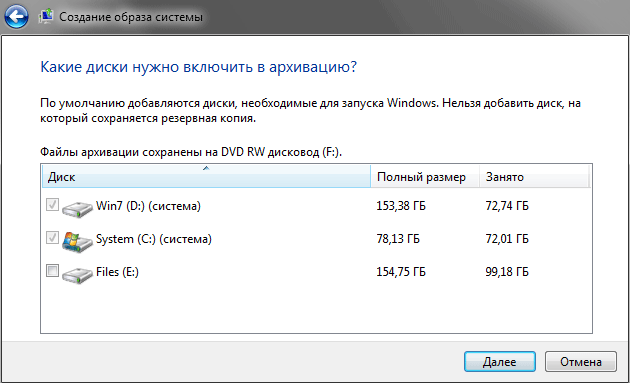 Мы рассмотрим шесть шагов ниже, чтобы помочь вам начать использовать передовые методы управления документами.
Мы рассмотрим шесть шагов ниже, чтобы помочь вам начать использовать передовые методы управления документами.
Обзор: что такое архивирование документов?
Архивирование документов — это процесс, при котором статические записи хранятся до тех пор, пока к ним не потребуется доступ в будущем. Ключевое слово здесь «статический», потому что архивные документы фиксированы и неизменны.
Например, если вы обсуждаете контракт с поставщиком и отправляете несколько черновиков туда и обратно, вы имеете дело с динамическим документом. Однако после подписания контракта он становится постоянной статической записью.
Различие фиксированных и динамических данных также является важным отличием между архивными данными и хранилищем резервных копий, которые люди часто считают одним и тем же.
Разница в том, что архивные документы неизменны, резервное копирование данных является временным и предназначено для обеспечения фиксированной точки восстановления в случае повреждения или потери файлов. Данные резервного копирования будут периодически перезаписываться, обычно каждый день или неделю, как часть управления вашей сетью или веб-сайтом.
Данные резервного копирования будут периодически перезаписываться, обычно каждый день или неделю, как часть управления вашей сетью или веб-сайтом.
Понимание разницы между резервным копированием данных и архивным хранением является ключевым в управлении бизнес-документами. Источник изображения: Author
Вы получите много преимуществ от реализации процесса архивирования документов в рамках общей политики управления контентом:
- Освобождение ресурсов — К большинству данных в сетях компаний не было доступа по крайней мере в течение года, поэтому архивирование сокращает время обработки и обеспечивает больше места для хранения.
- Сокращает затраты — Хранение архивных данных стоит меньше, чем первичное хранилище, и большинство предприятий могут легко архивировать терабайты данных. А перемещение этой информации уменьшит размер повторяющихся резервных копий данных.
- Достигает соответствия — Будь то налоговая служба, другие правительственные учреждения, отраслевые органы, государственные и местные органы власти, вы сталкиваетесь со множеством стандартов хранения документации и безопасности, которым должен соответствовать ваш бизнес, чтобы избежать штрафов или других наказаний.

Как внедрить систему управления документами для архивирования документов
Архивирование документов — это не одноразовая деятельность. Вы должны выделять ресурсы как для создания архива документов, так и для его обслуживания. Это будет отдельной статьей вашего бизнес-бюджета, но преимущества, описанные выше, более чем оправдают и компенсируют затраты.
Шаг 1: Первоначальная оценка
Определите текущую систему документооборота и процесс обработки. Является ли он формальным, случайным или сочетанием того и другого? Это будет включать в себя то, как каждая запись создается, принимается, обрабатывается, хранится и удаляется.
Вам также необходимо провести инвентаризацию существующих записей, чтобы определить количество. Вы должны классифицировать все документы по функциям, включая финансовые, кадровые, страховые, отгрузочные и приемочные и так далее.
Шаг 2. Определите цели и роли
Четко определите цели архивирования документов. Хотите снизить ежедневные эксплуатационные расходы? Обеспечить соблюдение требований по ведению документации и безопасности данных?
Хотите снизить ежедневные эксплуатационные расходы? Обеспечить соблюдение требований по ведению документации и безопасности данных?
Сделать ежедневные офисные процессы более эффективными? Упростите доступ к старым записям через онлайн-хранилище документов? Улучшить бизнес-показатели?
Конечно, все эти вещи вам наверняка понравятся, но вам нужно явно расставить приоритеты, чтобы ваши усилия по архивированию не отставали.
Также необходимо определить организационные роли. Кто будет контролировать первоначальный процесс архивирования и управлять им в будущем? Какие уровни разрешений вы будете использовать для ограничения доступа к архивным данным? Как вы будете способствовать соблюдению требований всеми сотрудниками?
Шаг 3. Внедрите график хранения
После того, как вы определите цели архивирования и определите, кто будет реализовывать и контролировать вашу политику архивирования, установите график хранения для ваших деловых документов.
Вы должны хранить постоянные копии записей, таких как годовые финансовые отчеты и акты, но срок действия почти всех остальных документов не превышает 10 лет.
Вы не найдете универсального графика хранения деловых документов. Вместо этого изучите местные, государственные, федеральные и отраслевые рекомендации, которым вы должны следовать. Одно эмпирическое правило, которое вы должны знать: храните все документы, связанные с налогами и IRS, не менее семи лет.
Затем уничтожьте все документы, которые не нужно архивировать или которые никогда не будут постоянно храниться, такие как нежелательная почта, каталоги поставщиков и дубликаты.
Чтобы уменьшить потенциальную ответственность, наймите поставщика Национальной ассоциации по уничтожению информации (NAID) для безопасной транспортировки, уничтожения и последующей утилизации материалов.
Шаг 4. Оцифровка бумажных файлов
Вы сократите расходы и объем требуемого места для хранения, а также улучшите организацию и упростите доступ, оцифровав все свои печатные файлы. Вы можете хранить записи в виде печатных копий, но также оцифровывать их для сохранности.
Именно здесь использование специализированного стороннего поставщика, по крайней мере, для первоначальной настройки архива документов даст более стабильные результаты, чем использование неоплачиваемого офисного стажера.
Чтобы гарантировать доступ к этим записям, сохраните их в открытых форматах файлов: PDF и ODT для документов, SVG и PNG для изображений и ODS для электронных таблиц.
Если вы сохраняете файлы в проприетарном формате, возможно, вы не сможете открыть их в будущем, поскольку программное обеспечение больше не доступно или у вас больше нет лицензии на его использование.
Для каждого цифрового файла используйте его метаданные, дополнительную информацию о его содержимом.
Использование метаданных облегчит организацию файла и последующий доступ, поскольку вы можете включать такую информацию, как название документа, автора, краткое описание, ключевые слова и многое другое. Метаданные обычно доступны, если щелкнуть файл правой кнопкой мыши и выбрать «Свойства» или «Получить информацию», в зависимости от используемой операционной системы.
Метаданные PDF помогают упорядочивать документы и извлекать их позже. Источник изображения: Author
Шаг 5. Выберите поставщика хранилища
Наиболее безопасным методом архивирования документов является удаленное хранение бумажных копий или электронных данных через стороннего поставщика. Эти объекты будут защищены от многочисленных техногенных и природных явлений, включая несанкционированный доступ, кражи, наводнения и землетрясения.
Эти объекты будут защищены от многочисленных техногенных и природных явлений, включая несанкционированный доступ, кражи, наводнения и землетрясения.
Надежный архив защищает ваши документы лучше, чем долгосрочное хранение в офисах или других помещениях. Источник изображения: Автор
Электронное хранилище данных предлагает три основных варианта: диск, лента и облако. У каждого есть свои плюсы и минусы, связанные с долгосрочной целостностью, безопасностью и простотой доступа программного обеспечения для управления записями. Рассмотрите возможность использования двух методов в тандеме, чтобы обеспечить избыточность данных.
Шаг 6. Оценка внутренних процессов и внешнего хранилища
Хранение и архивирование документов — непрерывный процесс. В рамках вашей общей политики каждый год пересматривайте свои процедуры, чтобы увидеть, насколько хорошо они работают, и внесите необходимые коррективы.
Все сотрудники должны внести свой вклад в обеспечение эффективного хранения и архивирования документов. Используйте коммуникационные стратегии, такие как обзор политики во время адаптации сотрудников и ежегодные курсы повышения квалификации наряду с другим обязательным обучением.
Используйте коммуникационные стратегии, такие как обзор политики во время адаптации сотрудников и ежегодные курсы повышения квалификации наряду с другим обязательным обучением.
Наконец, периодически проверяйте доступ и целостность ваших архивных материалов. Последнее, что вам нужно, — это нуждаться в информации для судебного дела, налоговой проверки или после стихийного бедствия только для того, чтобы обнаружить проблему с вашим архивным хранилищем.
Часто задаваемые вопросы
Физическое перемещение документов за пределы офиса и из основной сети и/или корпоративного веб-сайта сокращает объем хранилища. Это также снижает затраты и повышает скорость повседневных процессов. Архивирование документов также обеспечивает соблюдение государственных и отраслевых норм в отношении хранения документации и безопасности данных.
Хранилище данных является временным и предназначено для предоставления копий динамических файлов в случае повреждения или потери данных.
 Архивные данные фиксированы, и, хотя к ним может потребоваться доступ в будущем, они не изменятся.
Архивные данные фиксированы, и, хотя к ним может потребоваться доступ в будущем, они не изменятся.Печатные копии документов могут храниться в архиве, а цифровые версии — на дисках, лентах или в облаке. Документы, достаточно важные для архивирования, обычно должны храниться как минимум в двух форматах на одном или нескольких удаленных объектах.
Не ждите, чтобы начать архивирование документов
Управление документами очень похоже на страхование: вы не хотите ждать, пока случится кризис, чтобы понять, что вам это нужно. Сформулируйте и внедрите свою политику управления цифровыми документами прямо сейчас.
Мало того, что ваши архивные записи будут надежно храниться, вы сократите расходы, повысите соответствие нормативным требованиям и получите более легкий доступ к старой информации.
Предупреждение: самая высокая карта с кэшбэком, которую мы когда-либо видели, теперь имеет 0% годовых в начале почти до 2025 года
Если вы используете неправильную кредитную или дебетовую карту, это может стоить вам серьезных денег. Нашим экспертам нравится этот лучший выбор, который предлагает 0% годовых в начале в течение 15 месяцев, безумную ставку кэшбэка до 5%, и все это каким-то образом без годовой платы.
Нашим экспертам нравится этот лучший выбор, который предлагает 0% годовых в начале в течение 15 месяцев, безумную ставку кэшбэка до 5%, и все это каким-то образом без годовой платы.
На самом деле, эта карта настолько хороша, что наши специалисты даже используют ее лично. Нажмите здесь, чтобы бесплатно прочитать наш полный обзор и подать заявку всего за 2 минуты.
Прочитайте наш бесплатный обзор
404: Страница не найдена
Резервное копирование данныхСтраница, которую вы пытались открыть по этому адресу, похоже, не существует. Обычно это результат плохой или устаревшей ссылки. Мы извиняемся за любые неудобства.
Что я могу сделать сейчас?
Если вы впервые посещаете TechTarget, добро пожаловать! Извините за обстоятельства, при которых мы встречаемся. Вот куда вы можете пойти отсюда:
Поиск- Узнайте последние новости.
- Наша домашняя страница содержит последнюю информацию о резервном копировании данных.

- Наша страница «О нас» содержит дополнительную информацию о сайте, на котором вы находитесь, «Резервное копирование данных».
- Если вам нужно, свяжитесь с нами, мы будем рады услышать от вас.
Поиск по категории
Аварийное восстановление- Как часто следует пересматривать план обеспечения непрерывности бизнеса?
Планы обеспечения непрерывности бизнеса — это не одноразовая сделка. Прежде чем произойдет бедствие, убедитесь, что план BC вашей организации соответствует …
- Пользователи рассказывают о защите от программ-вымогателей и восстановлении в VeeamON
Для защиты от атак программ-вымогателей и восстановления после них ИТ-специалисты на VeeamON 2023 рекомендовали планирование, тестирование и …
- 10 революционных тенденций аварийного восстановления
Последние тенденции в области ИИ, программ-вымогателей и регулирования данных оказывают серьезное влияние на группы аварийного восстановления.
 Не дай стремительно…
Не дай стремительно…
- IBM FlashSystem 5045 помогает получить доступ к киберустойчивости хранилища
Поскольку программы-вымогатели и другие кибератаки продолжаются, предприятия должны уделять первоочередное внимание киберустойчивости. IBM FlashSystem 5045 улучшает …
- Для гибридного локального хранилища контейнерам нужен свежий подход
Организациям нужна гибкость контейнеров и надежность устаревшего хранилища. ИТ-эксперты оценивают, как ИТ построены для …
- Microsoft Sentinel и Nasuni следят за облачным хранилищем
Новая интеграция между Microsoft Sentinel и Nasuni обеспечивает видимость компрометации данных или других проблем, зарегистрированных …
- Партнеры Microsoft уделяют особое внимание оптимизации затрат на ИТ и миграции
Хотя ИИ был главной достопримечательностью Microsoft Inspire, партнеры компании также заняты сокращением расходов на инфраструктуру, помогая .

